4 Möglichkeiten zum Sichern von Kontakten auf Android im lokalen/Cloud-Speicher
Haben Sie Angst vor Kontaktverlust oder müssen Sie normalerweise mit Ihrem Android-Telefon mit anderen Kontakt aufnehmen? In diesem Fall ist es sehr empfehlenswert, Backup-Kontakte auf Android damit Sie keine wichtigen Kontakte wie Ihre Familie, Freunde oder Kunden verlieren. Was ist der beste Weg, um Android-Kontakte zu sichern? Die Methoden variieren je nach Ihren Anforderungen. In diesem Artikel erfahren Sie, wie Sie Kontakte auf Android auf 4 Arten sichern können: auf Ihrem lokalen Gerät oder auf einem Cloud-Speicherdienst.
SEITENINHALT:
Teil 1: Der schnellste Weg zum Sichern von Kontakten auf Android
Möchten Sie dringend Kontakte auf Ihrem Android-Telefon sichern? Der einfachste Weg, dies zu tun, sollte sein Apeaksoft Android Data Backup & Restore. Sie können alle Kontakte auf Ihrem Mobiltelefon mit einem Klick sichern oder einfach mehrere gewünschte Kontakte auswählen. Ihre Kontaktsicherungsdateien bleiben für immer erhalten, sofern Sie keine Hardwareprobleme haben. Wenn Sie Kontakte von Android auf Android sichern möchten, können Sie mit diesem Programm Ihre Kontaktsicherungen auch problemlos auf einem anderen Android-Telefon wiederherstellen.
Der beste Weg, Kontakte auf Android zu sichern
- Verbinden Sie Ihr Android mit Ihrem PC, um Kontakte zu sichern.
- Sichern Sie Kontakte von Android mit nur einem Klick auf Ihrem PC.
- Ermöglicht Ihnen, Kontaktsicherungen mit einem Verschlüsselungspasscode zu schützen.
- Ihre Android-Kontaktsicherungen bleiben sicher und können wiederhergestellt werden.
Sicherer Download
Sicherer Download

Schritt 1. Installieren Apeaksoft Android Data Backup & Restore auf Ihrem Windows oder Mac. Verbinden Sie Ihr Android-Telefon mit Ihrem Computer. Dieses Programm erkennt Ihr Gerät und lässt Sie die gewünschten Dateitypen zum Sichern auswählen. Wählen Sie Kontakt Und klicken Sie auf die Start .
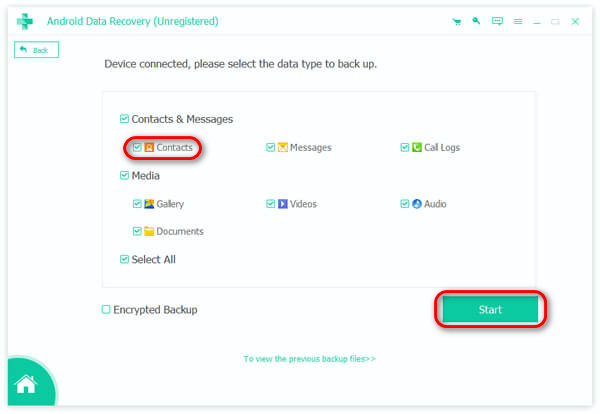
Schritt 2. Dieses Programm sichert Kontakte auf Ihrem Android-Telefon. Sie können auch einen Verschlüsselungspasscode für Ihre Kontaktsicherungen festlegen. Sie müssen nur warten, bis der Kontaktsicherungsprozess abgeschlossen ist. Sie können auch Sichern Sie Textnachrichten auf Ihrem Android Telefon mit diesem Programm. Alles, was Sie von Ihrem Android sichern, bleibt auf Ihrem Computer sicher, sofern keine Hardwareprobleme vorliegen.

Teil 2: So sichern Sie Kontakte auf Android mit Google
Google kann Ihr leistungsstarker Backup- und Wiederherstellungsassistent sein. Darüber hinaus bietet Google eine integrierte Möglichkeit zum Sichern von Kontakten auf Android, sodass Sie keine App wie Google Drive installieren oder die Google Cloud-Website aufrufen müssen. Sie können Google so einstellen, dass Ihre lokalen Kontakte automatisch mit Google-Kontakten synchronisiert werden. Sie können diese Kontaktsicherungen anzeigen oder einfach übertragen.
Schritt 1. Öffnen Sie den Microsoft Store auf Ihrem Windows-PC. Einstellungen App auf Ihrem Android-Telefon und wischen Sie nach unten, um auf die Kontakt Klicken Sie in den neuen Fenstern auf die Google .
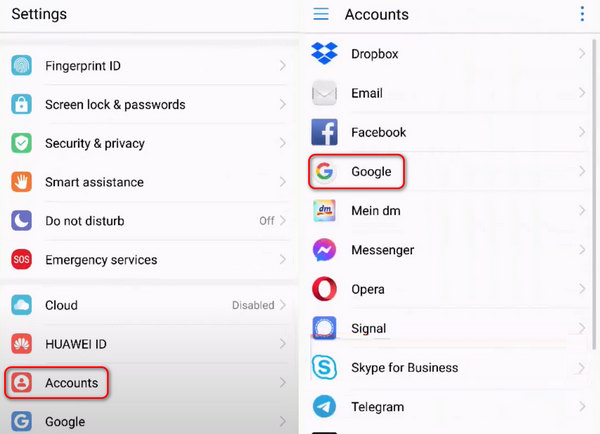
Schritt 2. Sie sehen die mit Ihrem Gerät verknüpften Google-Konten (oder vielleicht gibt es nur ein Google-Konto). Tippen Sie auf das gewünschte Konto. Aktivieren Sie im nächsten Fenster Kontakte synchronisieren um Kontakte auf Android zu sichern.
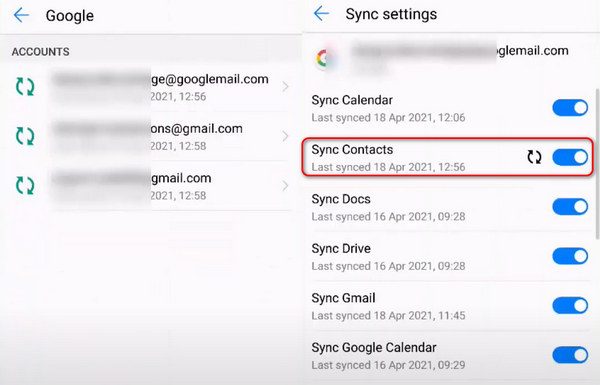
Schritt 3. Nachdem Sie die Kontakte auf Ihrem Android mit Google gesichert haben, können Sie die Kontaktsicherungen unter accounts.google.com anzeigen.
Teil 3: So sichern Sie Kontakte auf Android mit dem integrierten Backup-Dienst
Wenn Ihr Android-Telefon den Google-Dienst nicht nutzen kann, sollte es auch einen integrierten Backup-Dienst geben, der vom Telefonhersteller entwickelt wurde und Kontakte auf Android sichern kann. Wenn Sie beispielsweise Samsung verwenden, können Sie Samsung Cloud zum Sichern von Kontakten verwenden. Tatsächlich kann Samsung Cloud Ihr bester Samsung Backup-App, Sie müssen also nicht Google Cloud verwenden. Lesen Sie, wie Sie Kontakte auf Samsung-Telefonen sichern.
Schritt 1. Öffne Einstellungen auf Ihrem Samsung-Telefon und tippen Sie auf die Konten und Backup Taste. Tippen Sie dann auf das Backup-Daten .
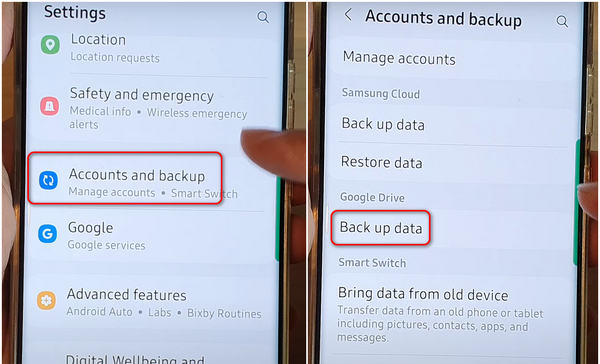
Schritt 2. Wählen Sie im nächsten Fenster Kontakt und tippe auf Sichern Sie sich jetzt Klicken Sie unten auf die Schaltfläche. Anschließend sichert Samsung die Kontakte auf Ihrem Android-Telefon. Nach einer Weile sehen Sie, dass die Kontakte erfolgreich gesichert wurden.
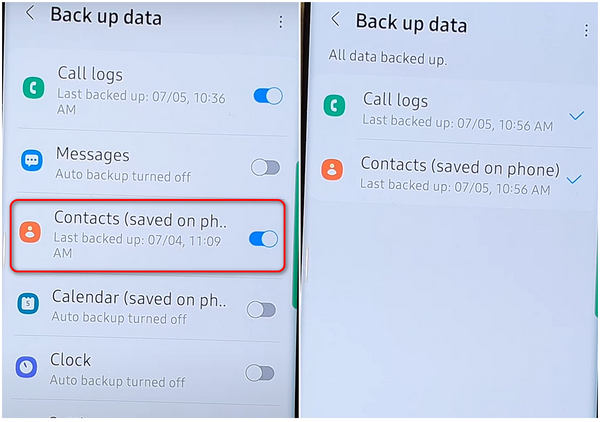
Teil 4: Kontakte auf Android mit VCF-Datei sichern
Sie können Kontakte auf Android auch ohne andere Programme oder Apps sichern. Ihre Kontakte-App unterstützt möglicherweise eine Sicherungsfunktion. Im Allgemeinen kann sie alle Ihre Kontakte als VCF-Datei kopieren und exportieren, was als Kontaktsicherung dienen kann. Diese VCF-Datei kann auf jeden anderen Speicher übertragen werden. Wenn Sie die VCF-Datei jedoch wiederherstellen oder extrahieren möchten, ist dies auch nicht so einfach.
Schritt 1. Öffnen Sie den Microsoft Store auf Ihrem Windows-PC. Kontakt App auf Ihrem Android-Telefon. Wählen Sie den gewünschten Kontakt und tippen Sie auf Einstellungen Schaltfläche in der rechten oberen Ecke.
Schritt 2. Tippen Sie im Popup-Fenster auf das Kontakte exportieren Schaltfläche. Anschließend wird dieser Kontakt als VCF-Datei exportiert. Es hängt von Ihrem Telefonmodell ab, ob Sie alle Kontakte auf Android auf einmal sichern können.
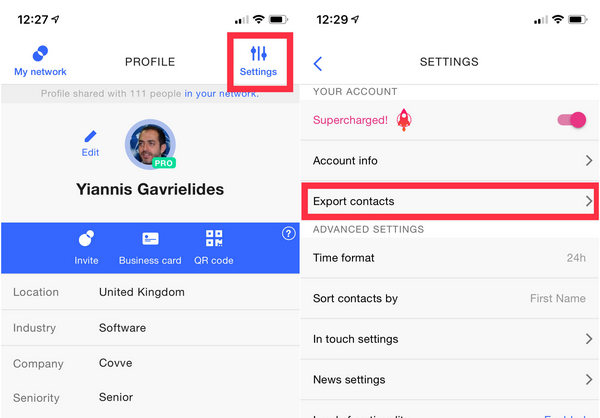
Schritt 3. Sie können die Kontaktdatei überall speichern. Wenn Sie sie jedoch auf ein anderes Android-Telefon übertragen möchten, gehen Sie zu Kontakt und tippe auf Einstellungen Taste. Klopfen Kontakte verwaltenund dann die Kontakte importieren oder exportieren Schaltfläche. Anschließend können Sie die gesicherten Kontakte mit einer VCF-Datei auf Ihr Android importieren.
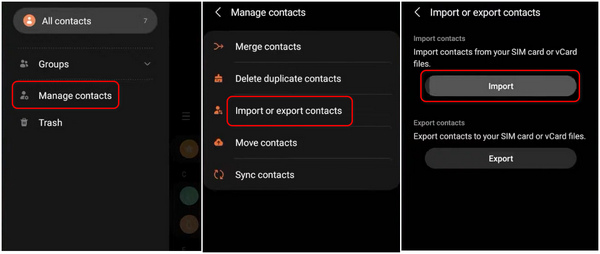
Fazit
Du hast gelernt So sichern Sie Kontakte auf Android Telefone. Die oben genannten 4 Methoden können Ihnen dabei helfen, Android-Kontakte auf allen Android-Telefonmodellen zu sichern. Google bietet eine integrierte Methode zum Sichern von Kontakten auf Android. Wenn Ihr Android-Telefon Google nicht unterstützt, bietet die Telefonmarke wahrscheinlich einen integrierten Sicherungsdienst an. Sie können Kontakte auf Android auch als VSF-Datei sichern. Auf diese Weise können Sie Ihre Kontakte jedoch nur einzeln sichern.
Der beste Weg zum Sichern von Kontakten auf Android sollte sein Apeaksoft Android Data Backup & Restore. Es kann alle Kontakte auf Ihrem Android schnell und einfach mit einem USB-Kabel sichern. Ihre Kontakte bleiben für immer erhalten und es ist sehr einfach, die Kontakte auf ein anderes Telefon zu übertragen.
Ähnliche Artikel
Die Datensicherung von Android WhatsApp bleibt aus verschiedenen möglichen Gründen hängen. Sie können sie jedoch alle durch Vorbereiten oder Sichern beheben.
Verlieren Sie wichtige Daten auf Android und suchen Sie nach der besten Android-Datenwiederherstellung? 5 Android-Datenwiederherstellungstools, die hier aufgelistet sind, um Ihnen zu helfen, Ihre Android-Dateien wiederzufinden.
Dieser Beitrag zielt darauf ab, 5 Möglichkeiten der Android-Fotosicherung vorzustellen. Sie können Fotos mit einem Klick auf dem PC sichern. Und Sie können auch die automatische Sicherung auf den Cloud-Speicher einstellen.
Dieses Tutorial hilft Ihnen, in verschiedenen Situationen Daten von einem iPhone auf ein Android-Gerät zu übertragen, ohne Ihre Daten und Dateien zu verlieren.

